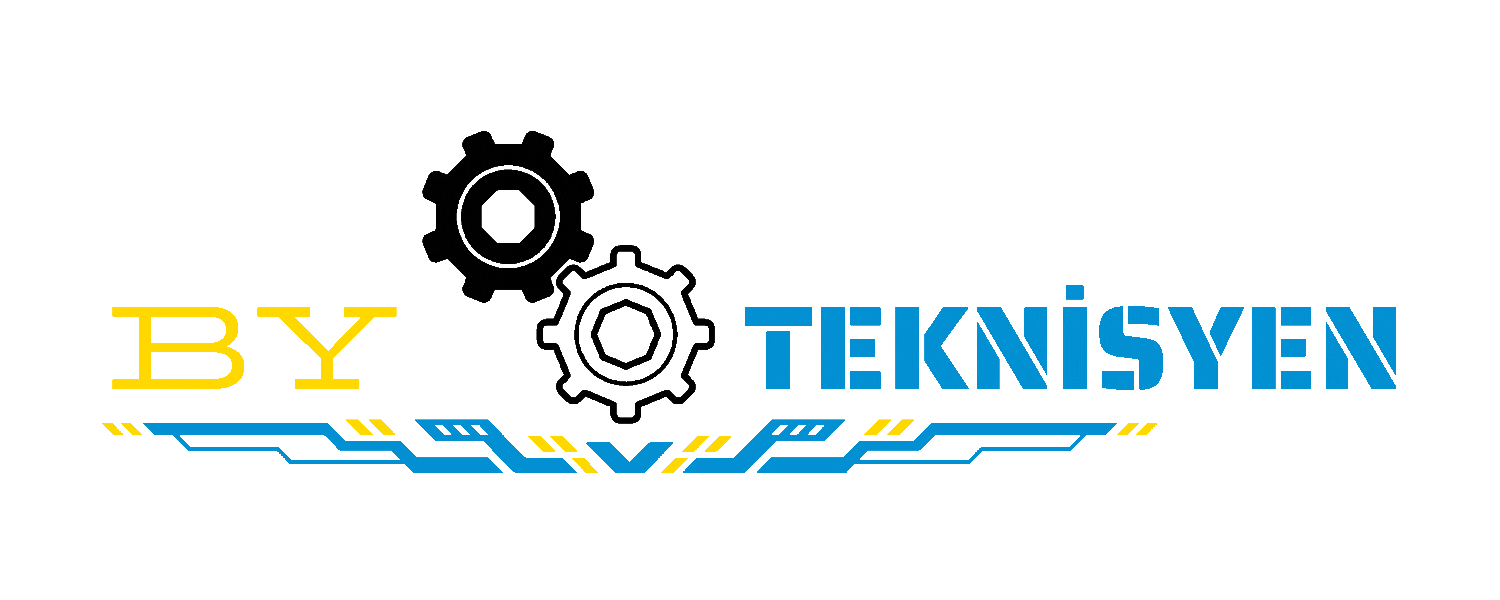Elbette, Excel'de BİRLEŞTİR formülünün nasıl kullanıldığını ve ne işe yaradığını detaylı bir şekilde anlatayım:
BİRLEŞTİR Formülü Nedir ve Ne İşe Yarar?
BİRLEŞTİR formülü, Excel'de iki veya daha fazla metin dizesini tek bir metin dizesi halinde birleştirmenizi sağlar. Bu formül, özellikle farklı hücrelerdeki metinleri bir araya getirerek daha anlamlı veya düzenli metinler oluşturmak istediğinizde faydalıdır. Örneğin, bir ad ve soyad bilgisini içeren iki ayrı hücreyi birleştirerek tam adı tek bir hücrede görüntülemek için BİRLEŞTİR formülünü kullanabilirsiniz.
BİRLEŞTİR Formülünün Yapısı:
Excel
=BİRLEŞTİR(metin1; [metin2]; ...)
metin1: Birleştirilecek ilk metin dizesidir.
[metin2]; ...: (İsteğe bağlı) Birleştirilecek ek metin dizeleridir.
BİRLEŞTİR Formülünün Kullanımı:
Hücreye "=BİRLEŞTİR(" yazın: Formülü kullanmak istediğiniz hücreye tıklayın ve "=" işaretini koyduktan sonra "BİRLEŞTİR(" yazın.
İlk metin dizesini belirtin: Birleştirmek istediğiniz ilk metni tırnak içinde yazın veya bu metni içeren hücreyi seçin.
Diğer metin dizelerini belirtin (isteğe bağlı): Birleştirmek istediğiniz diğer metinleri tırnak içinde yazın veya bu metinleri içeren hücreleri seçin. Metinleri ayırmak için noktalı virgül (;) kullanın.
Parantezi kapatın ve Enter'a basın: Formülü tamamlamak için parantezi kapatın ")" ve Enter tuşuna basın.
Örnekler:
A1 hücresinde "Ali" ve B1 hücresinde "Yılmaz" yazıyorsa, C1 hücresinde "Ali Yılmaz" yazdırmak için: =BİRLEŞTİR(A1; " "; B1)
D1 hücresinde "Merhaba" ve E1 hücresinde "Dünya" yazıyorsa, F1 hücresinde "Merhaba Dünya!" yazdırmak için: =BİRLEŞTİR(D1; " "; E1; "!")
G1 hücresinde "Öğrenci No: " ve H1 hücresinde "12345" yazıyorsa, I1 hücresinde "Öğrenci No: 12345" yazdırmak için: =BİRLEŞTİR(G1; H1)
Önemli Noktalar:
BİRLEŞTİR formülü, metinleri birleştirirken boşlukları otomatik olarak eklemez. Eğer metinler arasında boşluk istiyorsanız, bunu tırnak içinde belirtmeniz gerekir (örneğin, " ").
BİRLEŞTİR formülü, sayıları da metin olarak birleştirebilir. Ancak, sayısal işlemler yapmak için bu sayıları tekrar sayıya dönüştürmeniz gerekebilir.
BİRLEŞTİR Formülünün Pratik Kullanım Alanları:
Adres Birleştirme: Farklı hücrelerdeki adres bilgilerini (cadde, sokak, numara, şehir, vb.) tek bir hücrede birleştirerek tam adresi oluşturabilirsiniz.
Ürün Açıklaması Oluşturma: Farklı hücrelerdeki ürün özelliklerini (ad, marka, model, fiyat, vb.) tek bir hücrede birleştirerek ürün açıklamasını oluşturabilirsiniz.
Rapor Oluşturma: Farklı hücrelerdeki verileri birleştirerek rapor başlıkları veya özetler oluşturabilirsiniz.
Etiket Oluşturma: Farklı hücrelerdeki bilgileri birleştirerek etiketler veya kartvizitler oluşturabilirsiniz.
Ek Bilgiler:
Excel'de metin birleştirme işlemleri için "&" operatörünü de kullanabilirsiniz. Örneğin, =A1 & " " & B1 formülü, =BİRLEŞTİR(A1; " "; B1) formülüyle aynı sonucu verir.
Excel'in yardım menüsünden veya çevrimiçi kaynaklardan BİRLEŞTİR formülü hakkında daha fazla bilgi edinebilirsiniz.
Umarım bu bilgiler işinize yarar!